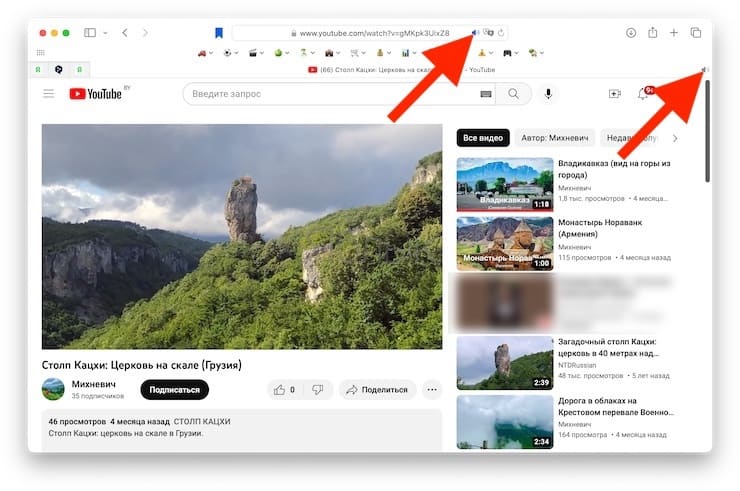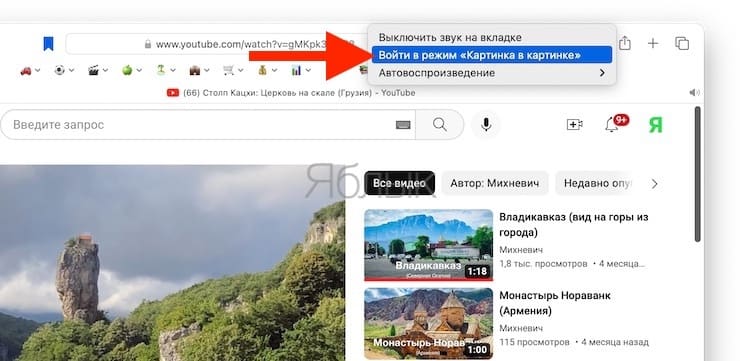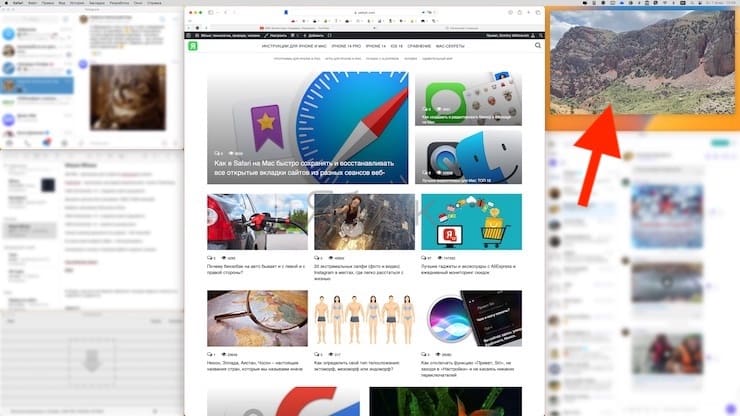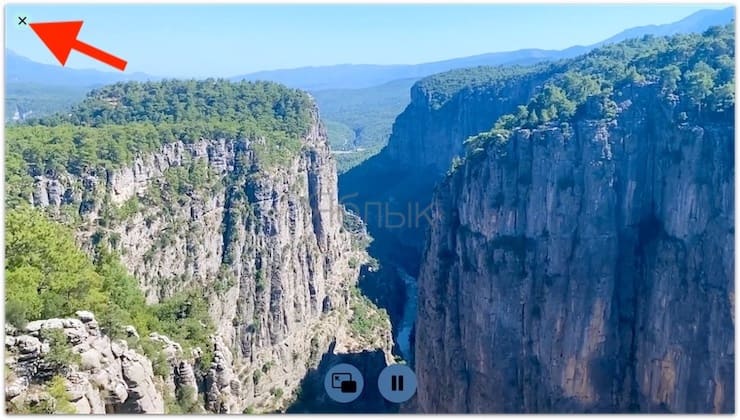Функция «Картинка в картинке» позволяет «открепить» видео из браузера Safari на Mac и открыть его в подвижном окне, которое размещено поверх всех остальных окон macOS.
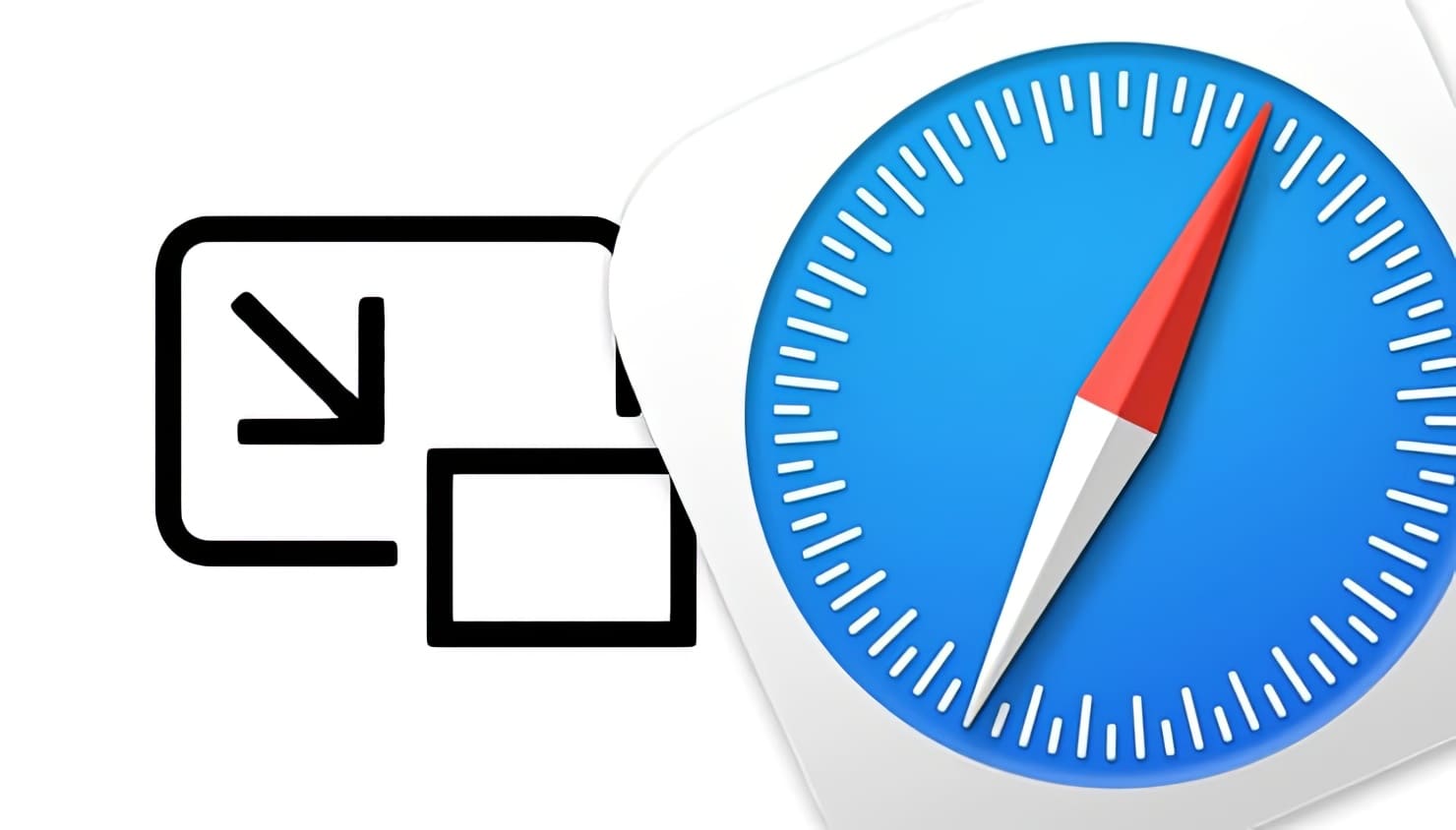
Данный режим позволяет «отцепить» видео от плеера и переместить его в отдельном окне (его размер можно менять) на любое место на экране. Это очень удобно, особенно, если вы одновременно смотрите видео и работаете.
Окно «Картинка в картинке» можно перетянуть в любой угол экрана, и оно останется там даже при смене Рабочего стола. При необходимости, размеры окна можно изменять.
Как включить функцию «картинка в картинке» в Safari на Mac
1. Откройте видео в браузере Safari на Mac, например, в YouTube.
2. Нажмите правой кнопкой мыши или нажмите и удерживайте кнопку аудио с изображением динамика в строке поиска или на вкладке справа.
3. Выберите «Войти в режим “Картинка в картинке”».
Видео «открепится» от браузера и переместится в правый верхний угол (его можно перетягивать в другое место).
Чтобы выйти из режима «Картинка в картинке» нажмите кнопку «×» (Закрыть).